TP-Link TL-WN781-и настройване и инсталиране на драйвера

- 1476
- 450
- Ms. Jaime Wolff
TP-Link TL-WN781-и настройване и инсталиране на драйвера
Wi-Fi адаптери с интерфейса PCI Express X1 не е много на пазара. Един от тези адаптери е tp-link tl-wn781nd. Доста популярен и евтин модел. Добър вариант за стационарни компютри. В допълнение, такива адаптери не заемат USB порт, които често не са достатъчни. Всичко, което е необходимо, е безплатен PCI Express X1 порт на дънната платка на вашия компютър.
Но по някаква причина харесвам USB адаптери повече. Те са някакви по -прости. Без проблеми можете да се прехвърлите на друг компютър, лаптоп или да използвате удължителен кабел, за да повдигнете по -високо адаптера за по -добър прием. Тъй като системните единици обикновено се инсталират на пода и ако рутерът е далеч, това може да е лош трик. Писах за избора на адаптери за компютри в тази статия.

Характеристики TP-Link TL-WN781ND: Wi-Fi скорост до 150 Mbps, една външна антена, има поддръжка на QUSS. Също така поддръжка за ad-hoc функция. Използвайки TL-WN781ND, можете не само да приемете Wi-Fi, но и да го разпространявате. Използвайте компютър като рутер.
PCI Express адаптер, антена, документация и диск с драйвери и полезност са включени.
Инсталиране и настройка TP-Link TL-WN781ND
Трябва само да свържем Wi-Fi адаптера към дънната платка, да закрепим антената и да станем водача. Ако самият Windows не го инсталира. Тук много зависи от това коя система сте инсталирали. В Windows 10 драйверът на TL-WN781ND най-вероятно ще бъде инсталиран автоматично.
И така, изключете компютъра, изключете захранването от системния блок и го отворете.
PCI Express x1 порт изглежда така:

Надявам се да имате такова пристанище. Ако не, и вече сте купили адаптер, ще трябва да се промените.
Свързваме адаптера към този порт.

Поправяме го и закрепваме антената отвън.

всичко. Можете да затворите системния блок, да го свържете и да го включите.
Ако имате Windows 10, тогава най-вероятно той веднага ще има възможност да се свърже с Wi-Fi. Тъй като системата автоматично ще инсталира драйвера. И ако всичко работи добре, няма да има проблеми със скоростта, тогава няма нужда да инсталирате драйвера ръчно.
Обърнете внимание на иконата за връзка, която на панела за уведомяване. Ако има индикатор за мрежата със звездичка, това означава, че компютърът вижда наличен за свързване на мрежата. Ако има икона на безжична мрежа с червен кръст, тогава проблемът най -вероятно не е в водача. Или просто няма налични мрежи, или проблеми с услугата за изграждане на Auto -WLAN. Проверете го според инструкциите. Също така проверете дали антената е добре завита на TP-Link TL-WN781ND.
Е, ако системата не може автоматично да инсталира драйверите, тогава тя ще трябва да й помогне.
Драйвер за TP-Link TL-WN781ND
Най -лесният вариант е да инсталирате драйвер и помощна програма (не е необходимо да го инсталирате) от диска, който идва с. Но не винаги има такава възможност. И на диска може да има остарял драйвер. Затова е по-добре да го изтеглите от сайта tp-link.
Първо, разберете хардуерната версия на вашия адаптер. Той е посочен на стикера, на самата кутия. Имам ver: 2.0
Трябва да изтеглите драйвера от официалния сайт: http: // www.Tp-linkru.Com/изтегляне/tl-wn781nd.Html#драйвер
Изберете вашата хардуерна версия.
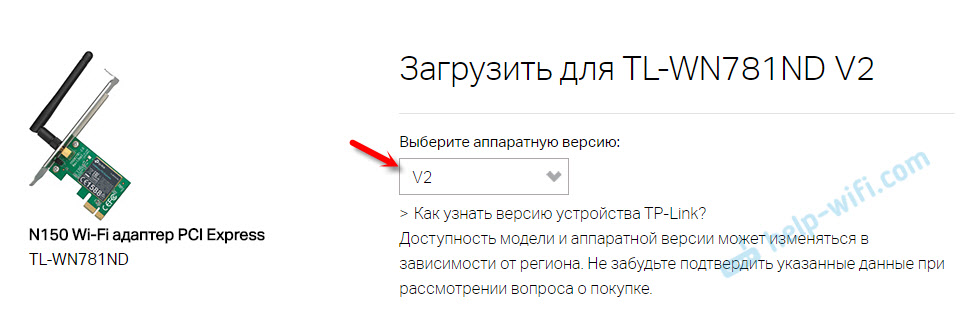
След това изтеглете драйвера, който е подходящ за вашия компютър с Windows, инсталиран на вашия компютър. Има цялата информация за всеки драйвер в таблицата.
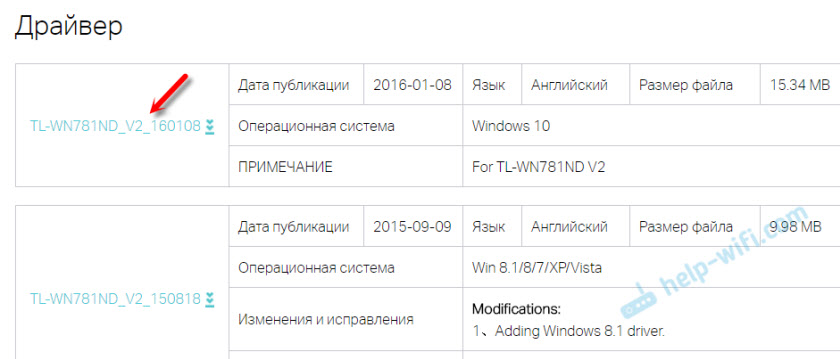
Отворете изтегления архив и стартирайте файла за настройка на настройките.Exe. И следвайте инструкциите за инсталиране. Рестартирайте компютъра и се свържете с Wi-Fi.
Ако архивът няма инсталационен файл за настройка.Exe, но само някои файлове, след това ги премахнете в папката, отидете на мениджъра на устройството, щракнете върху адаптера с десния бутон на мишката (най -вероятно той ще бъде като неизвестно устройство) и изберете „Актуализиране на драйвера“. След това „Търсене на драйвери на този компютър“ и посочете папката с драйверите.След инсталирането всичко трябва да печели. Ако драйверът е инсталиран, но няма налични Wi-Fi мрежи, TP-Link TL-WN781ND не работи и не вижда безжични мрежи, тогава първо проверяваме дали антената е фиксирана върху адаптера и WLAN Auto Rank компютърът. Дадох линк към инструкциите по -горе в тази статия.
Можете да конфигурирате Wi-Fi дистрибуцията чрез TL-WN781ND съгласно тези инструкции: Как да разпространявате интернет чрез Wi-Fi адаптер към компютър с Windows 10.

